
Ebben a cikkben, hogyan lehet letiltani az automatikus video lejátszás HTML5 és a vaku különböző böngészők. Az utasítások tartalmaznak információkat a Google Chrome böngészők, a Mozilla Firefox és az Opera. A YandEx böngésző számára ugyanazokat a módszereket használhatja.
Letiltja az automatikus lejátszás vaku videóját a Chrome-ban
Frissítés 2018: A Google Chrome 66-tól kezdődően a böngésző elkezdte blokkolni a videofelvételi lejátszás blokkolását a webhelyeken, de csak azok, amelyekben hangzik. Ha a hang nélküli videó nincs blokkolva.
Ez a módszer alkalmas az automata videó indításának leválasztására az osztálytársakban - csak a Flash Video használata (azonban ez nem az egyetlen webhely, amelyre az információ hasznos lehet).
Minden célunkhoz szükséges a Google Chrome böngészőben a flash dugó beállításaiban. Menj a böngésző beállításait, majd kattintson a „Tartalombeállítások” gombra, vagy egyszerűen írja be a chrome: // Chrome / Beállítások / Tartalom a Chrome címsorban.
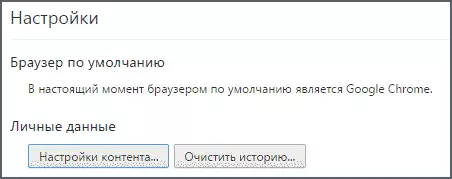
Keresse meg a "Plugins" részt, és állítsa be az opciót "Kérelem engedélye a pluginok tartalmának elindításához". Ezt követően kattintson a "Befejezés" gombra, és lépjen ki a Chrome beállításokból.
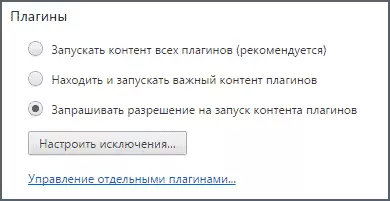
Most már nem indítja el automatikusan a videót (Flash), ahelyett, hogy a lejátszás helyett "kattintson a jobb egérgombra az Adobe Flash Player elindításához", és csak akkor, ha a lejátszás megkezdődik.
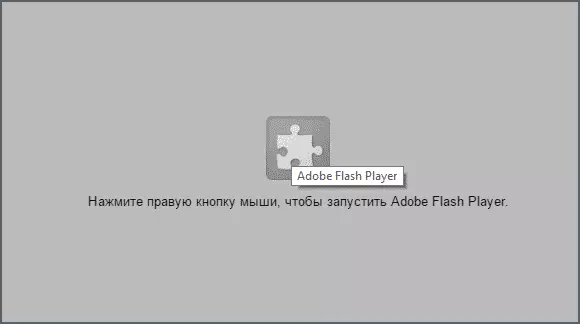
A böngésző címsávjának jobb oldalán is megjelenik egy blokkolt plugin értesítése - nem kattintva, akkor engedélyezheti, hogy automatikusan letöltsön egy adott webhelyet.
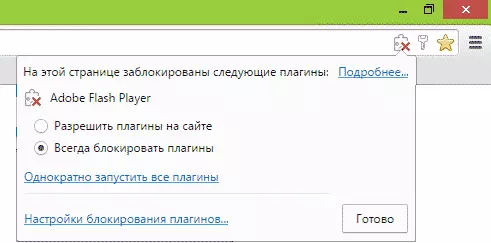
Mozilla Firefox és Opera
A Mozilla Firefox és Opera tartalmának tartalmának tartalmának tartalmának automatikus indítása Kikapcsolva van: mindössze annyit kell konfigurálni, hogy beállítjuk a dugó tartalmának elindítását a (kattintson a lejátszásra).
A Mozilla Firefox-ban kattintson a Beállítások gombra a címsor jobb oldalán, válassza a "Bővítmények" lehetőséget, majd menjen a "Plugins" gombra.
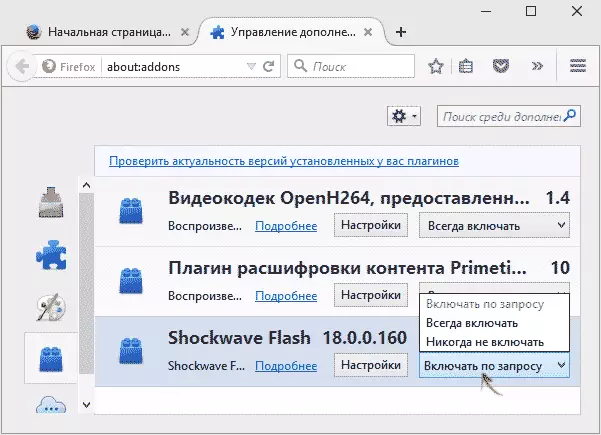
Állítsa be a "Engedélyezés engedélyezését" a Shockwave Flash pluginhoz, és miután a videó automatikusan leáll.
Az Opera-ban menjen a Beállítások menüpontra, válassza a "Sites" menüpontot, majd a "Plugins" szakaszban telepítse a "Reklám" elemet a "Plugins összes tartalmának futtatása" helyett. Szükség esetén bizonyos webhelyeket adhat ki kivételekre.
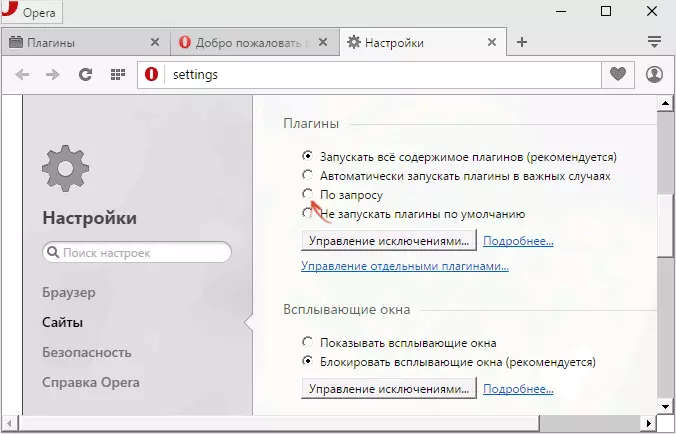
Kapcsolja ki az autorun html5 videót a YouTube-ban
A HTML5-vel ellátott videó esetében minden nem olyan egyszerű és standard böngészőeszközök nem engedik meg, hogy kikapcsolja az automatikus elindítást. E célból vannak böngésző bővítés, és az egyik legnépszerűbb - mágikus akció a YouTube-hez (amely lehetővé teszi, hogy ne csak az automatikus videó letiltása, hanem még sok más), a Google Chrome, a Mozilla Firefox, Opera és Yandex böngésző verzióiban .
Beállíthatja a kiterjesztést a Http://www.chromeAkations.com hivatalos oldaláról (letöltés hivatalos böngészőbővítményekről). A telepítés után lépjen a kiterjesztés beállításaira, és telepítse a "Stop AutoPlay" elemet.
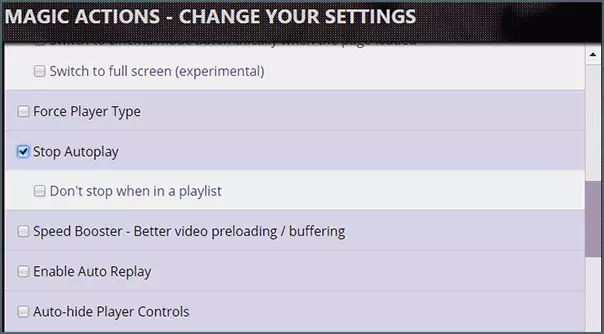
Kész, most a YouTube-on a videó nem fut automatikusan, és látni fogja az ismerős játék gombot a lejátszáshoz.
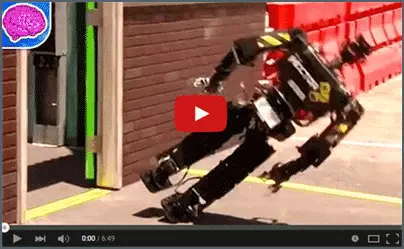
Vannak más kiterjesztések, a népszerűség közül választhat az AutoPlayStopper a Google Chrome-hoz, letöltheti az alkalmazásboltból és a böngészőbővítményekből.
további információ
Sajnos a fent leírt módszer csak a YouTube-on keresztül működik, más HTML5 videóhelyeken továbbra is automatikusan elindul.
Ha meg kell tiltania a funkciókat az összes webhelyhez, javaslom figyelmét a ScriptSafe kiterjesztésekre a Google Chrome és Noscript a Mozilla Firefoxhoz (megtalálható a hivatalos kiterjesztések üzletekben). Már az alapértelmezés szerint a beállítások, ezek a bővítmények blokkolják a videó, audió és más multimédiás tartalmak automatikus lejátszását a böngészőkben.
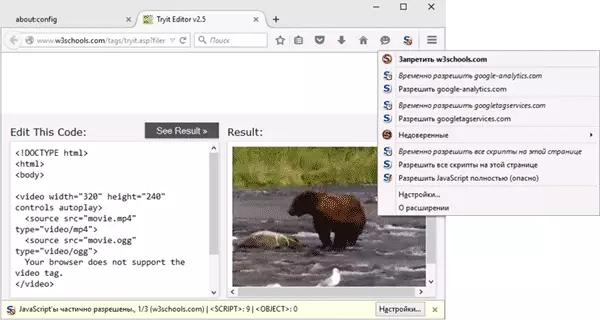
Mindazonáltal ezeknek a kiegészítéseknek a funkcionalitásának részletes leírása a böngészőkre meghaladja ezt a kézikönyvet, és ezért befejeződik. Ha bármilyen kérdése és kiegészítése van, örömmel látom őket a megjegyzésekben.
